図書館で購入してもらいたい図書の申込ができます。(※雑誌の申込はできません)
学生・大学院生に限定したサービスですので、必ず「マイライブラリ」にログインして申し込んでください。ログイン名とパスワードは、パスワードカードのID/PWです。(Web履修登録・コンピュータ実習室のパソコン利用時に使用)
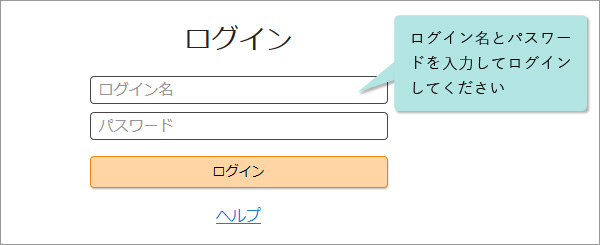
依頼入力例: 図書「アレルギーっ子の離乳食・幼児食」
マイライブラリにログイン後、OPACで購入依頼する図書を検索します。
(依頼したい図書の情報が表示された場合は、図書館に所蔵していますので、購入依頼する必要はありません)
本学園内に所蔵がない場合は、「CiNii Books」に変更して、検索します。
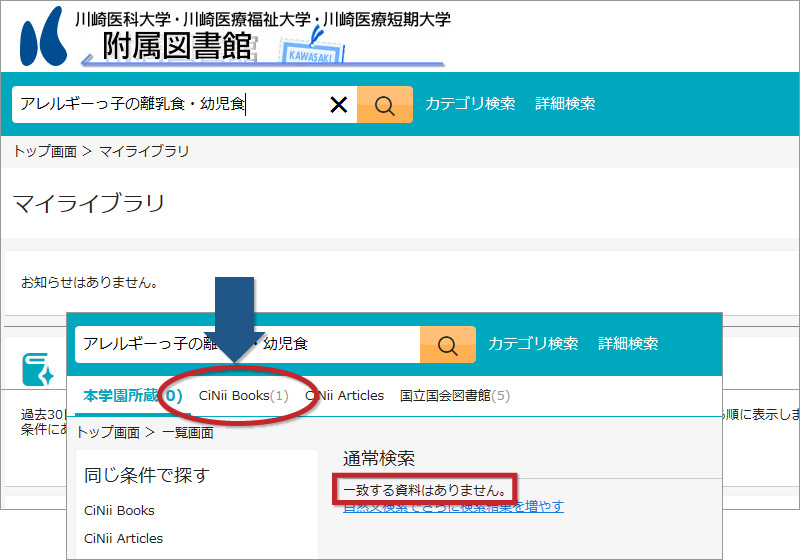
検索結果が出ました。
[依頼]のためのボタンが表示されますので、[購入を依頼]をクリックしてください。
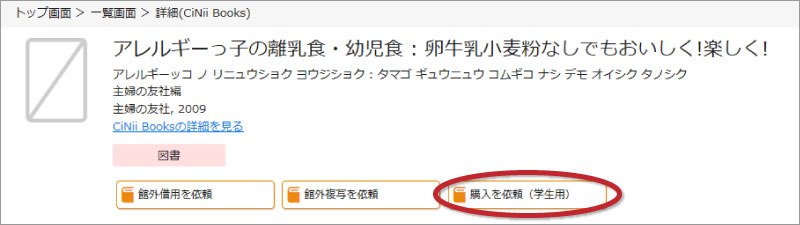
「資料の購入依頼:入力」画面が表示され、書名、出版社などの情報があらかじめ入力されています。
コンボボックスから受取大学「川崎医療福祉大学」(必須)を選んで、[確認に進む]をクリックしてください。
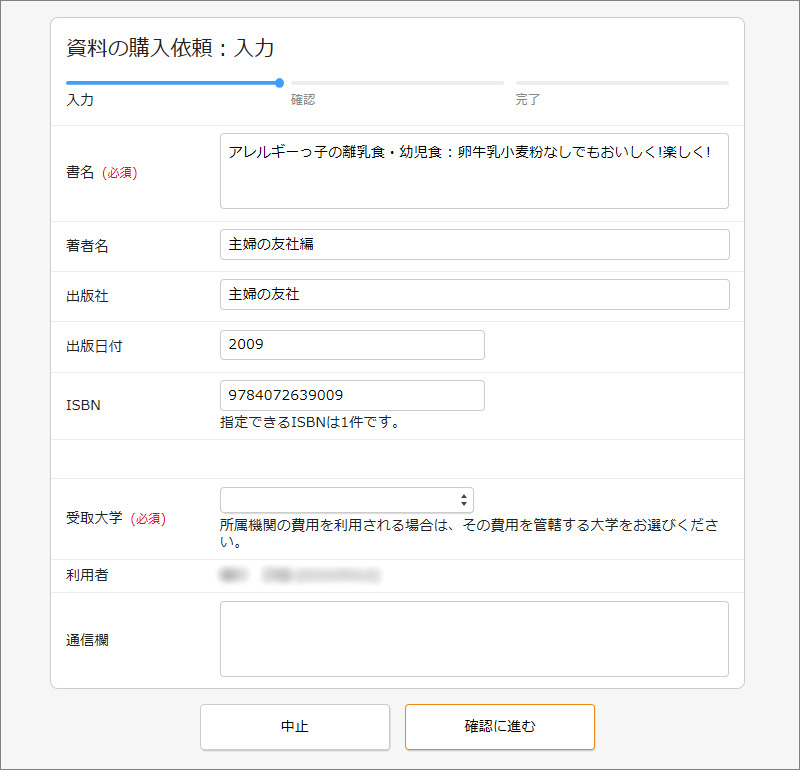
「資料の購入依頼:確認」画面が表示されます。
内容を確認して、[この内容で依頼]ボタンをクリックします。
「資料の購入依頼:完了」画面が表示されます。依頼は完了しました。
貸出できるようになった、入手不可等のお知らせは「マイライブラリ」で確認してください。(10日間表示後、自動的に消えます)
OPAC検索しても必要な資料が図書館にない場合に、購入を依頼する資料の情報を、すべて直接入力して依頼することができます。
「マイライブラリ」にログイン名、パスワードを入力してログインしてください。
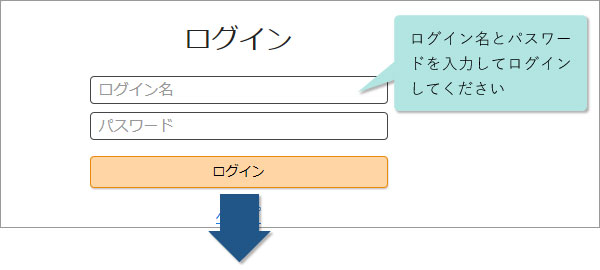
「マイライブラリ」の新規申し込みに表示される「図書の購入」をクリックします。
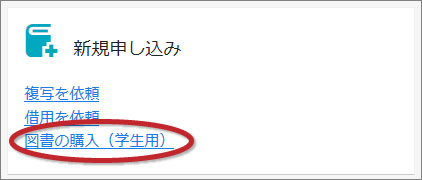
「資料の購入依頼:入力」画面が表示されます。資料の情報の項目は、すべて空欄です。
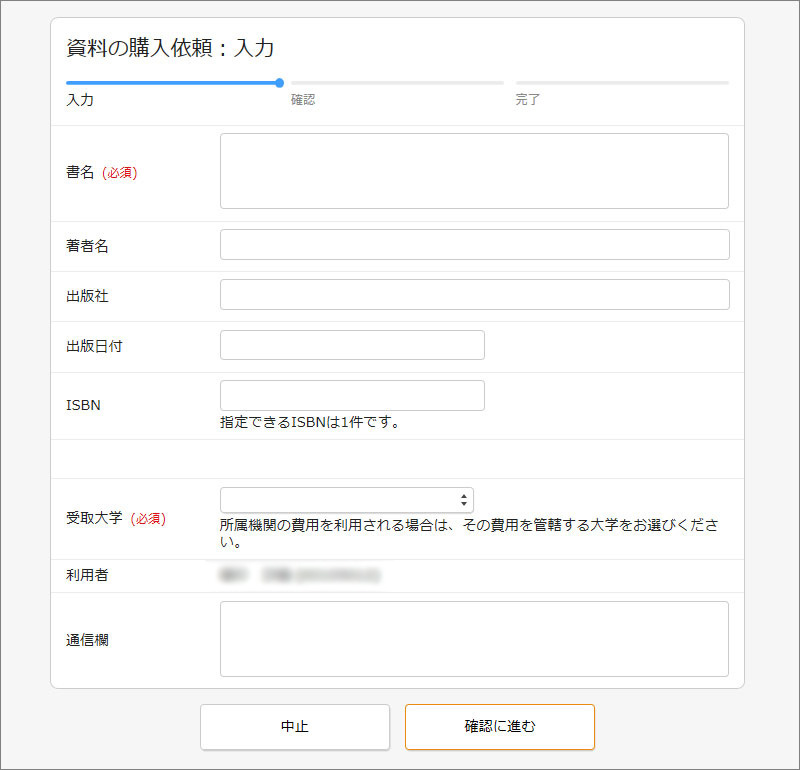
書名、著者名、出版社、出版年、ISBN等 出来るだけ詳しい情報の入力をお願いします。
入力項目が少ないと資料の特定が出来ないので、購入ができません。
コンボボックスから受取大学「川崎医療福祉大学」(必須)を選んで、[確認に進む]をクリックしてください。
「資料の購入依頼:確認」画面が表示されます。
内容を確認して、[この内容で依頼]ボタンをクリックします。
「資料の購入依頼:完了」画面が表示されます。依頼は完了しました。
貸出できるようになった、入手不可等のお知らせは「マイライブラリ」で確認してください。(10日間表示後、自動的に消えます)